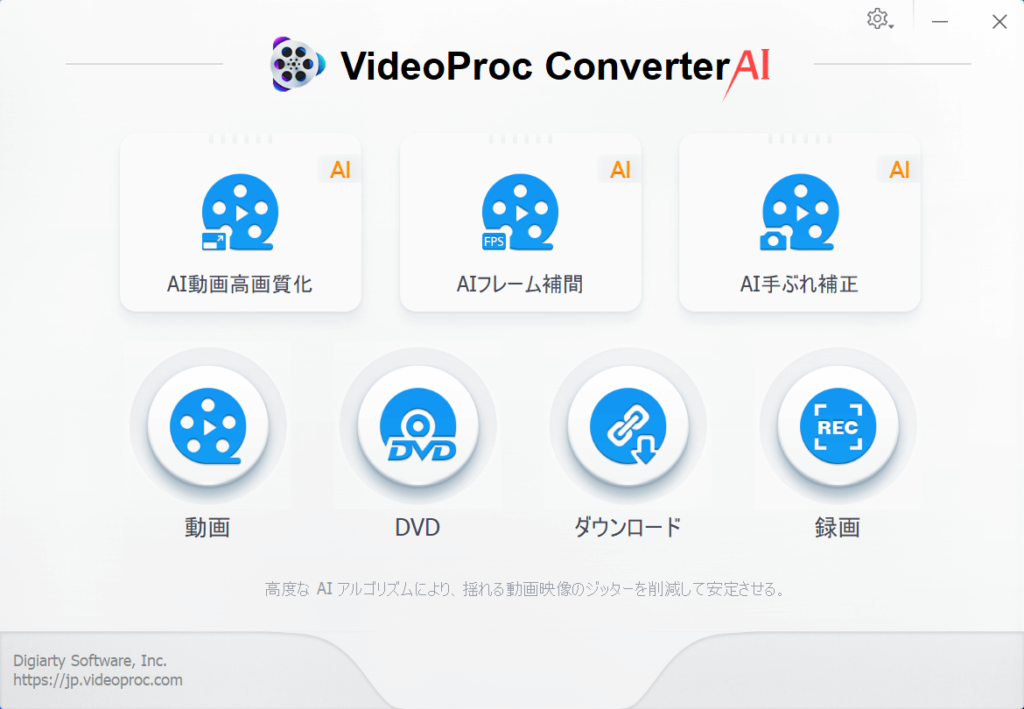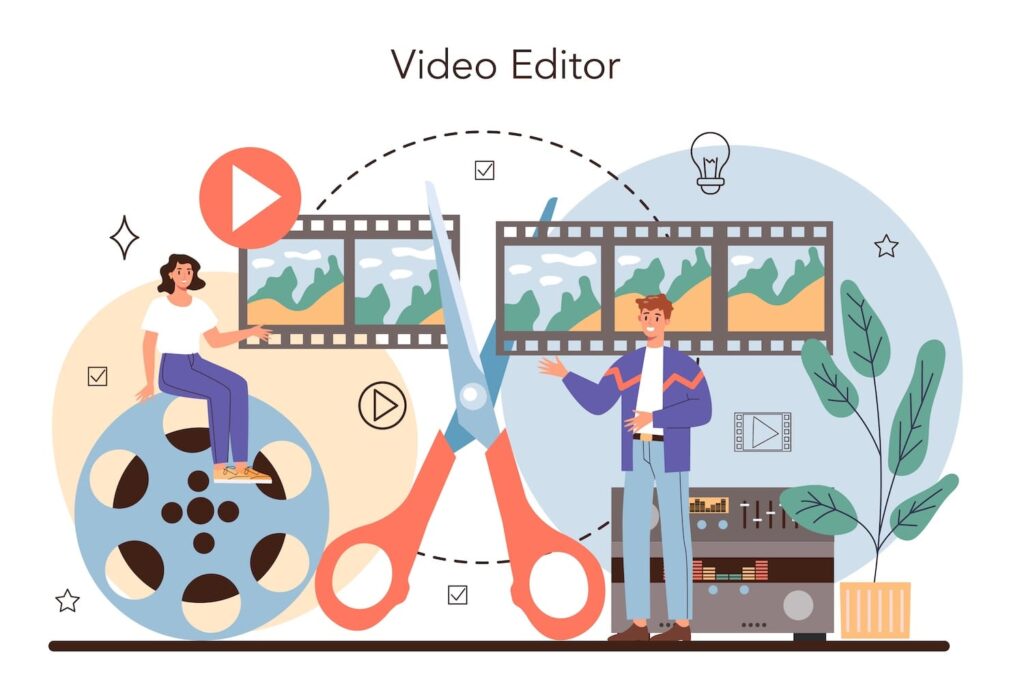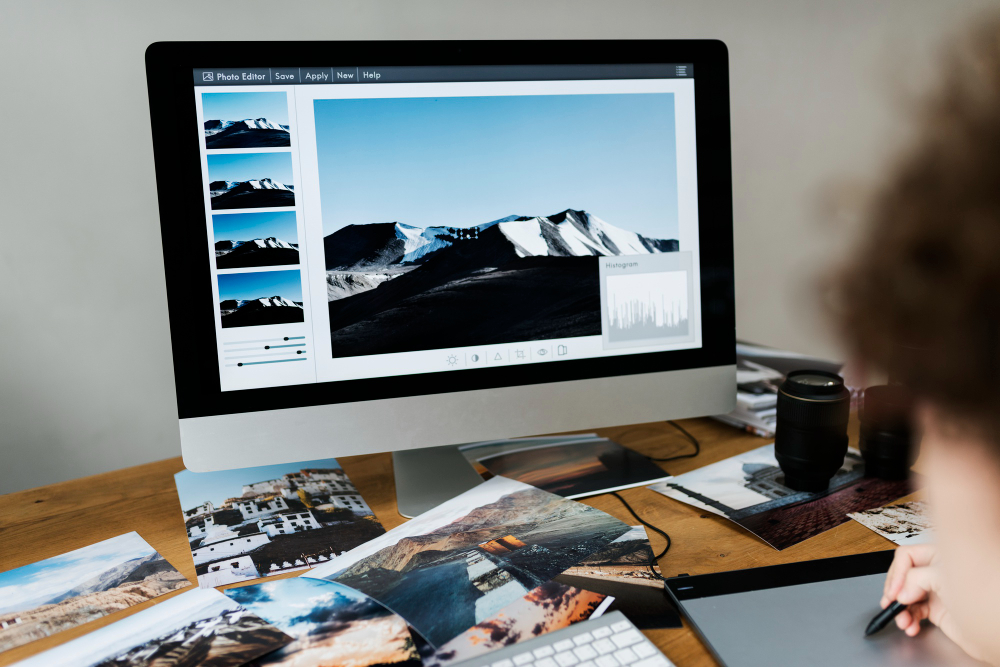Webデザインの現場で画像の切り抜き作業は避けて通れません。従来はPhotoshopで手動切り抜きや自動選択を行うのが主流でしたが、時間がかかるうえ、微妙な仕上がりに悩むことも少なくありません。そこで、Aiarty Image Matting レビューを通じてその実力を探ってみましょう。
そのような中、AI技術を活用した新しいツールとして登場したのが「Aiarty Image Matting」です。今回は、無料版を実際にダウンロードして試し、Web制作における実用性をレビューしてみました。特に、Aiarty Image Matting レビューではその使い勝手に焦点を当てています。
目次
Aiarty Image Mattingとは?
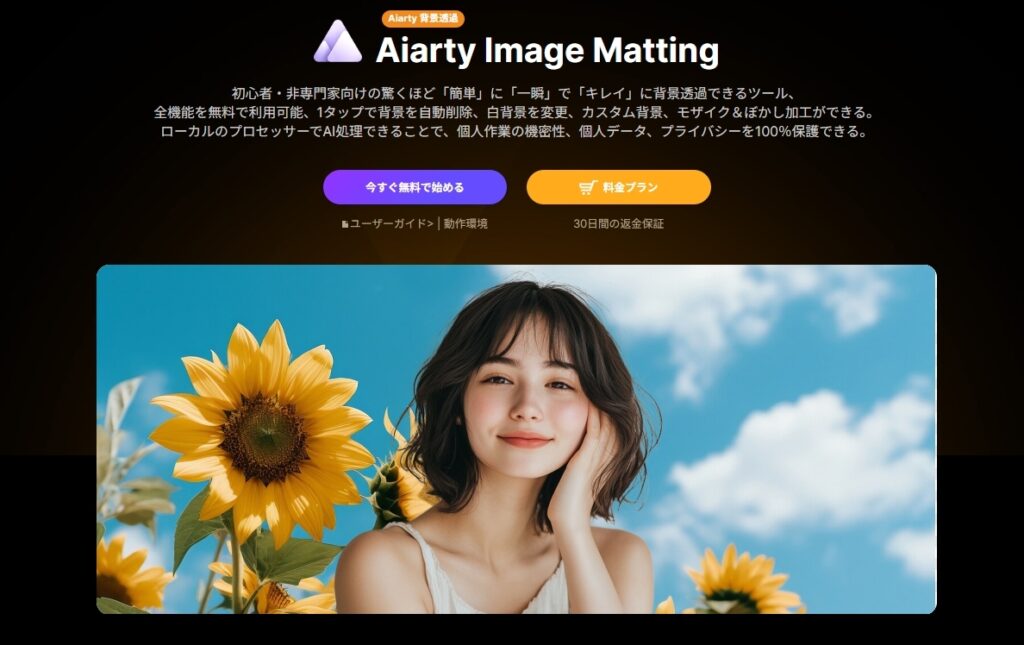
Aiarty Image Mattingは、AIを利用して画像の背景を自動で切り抜くソフトウェアです。特徴的なのは、従来の「境界線を手作業で指定する」手法ではなく、AIが対象物の輪郭や半透明部分(髪の毛や服のフリンジなど)を自動判定する点です。
公式サイトでは、簡単な操作で複雑な背景も短時間で切り抜けると紹介されています。
- 対応形式:JPEG、PNG、Web用素材に最適
- 自動処理:数秒〜十数秒で処理完了
- 手動補正:AIによる自動切り抜き後、必要に応じて微調整可能
- 無料版と有料版:無料版でも十分に機能を体験可能
Webデザイナー向けに特化しており、大判印刷向けの100点満点の仕上がりを追求するのではなく、短時間でほぼ完成形の切り抜きを作ることがコンセプトです。このツールの特徴や実力については、Aiarty Image Matting レビューで詳しく解説します。
実際に使ってみた操作感
無料版をダウンロードし、数枚の素材画像を試してみました。操作は非常にシンプルで、基本的には以下のステップだけでできました。
STEP 1:公式サイトから無料版を入手
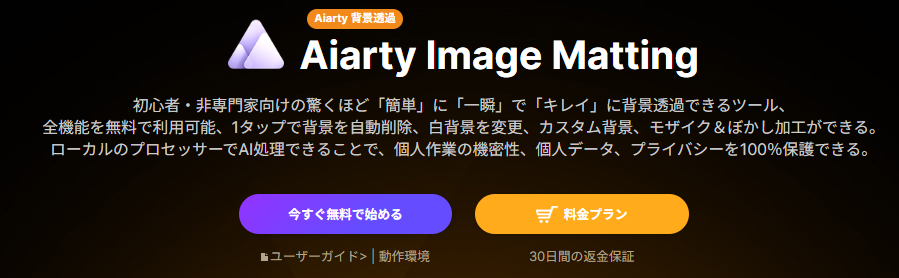
まず、Aiarty Image Matting の公式サイトへアクセスし、画面に表示される 「無料体験版をゲット」 ボタンをクリックします。
インストール画面が出てくるので、インストールを完了させてください。
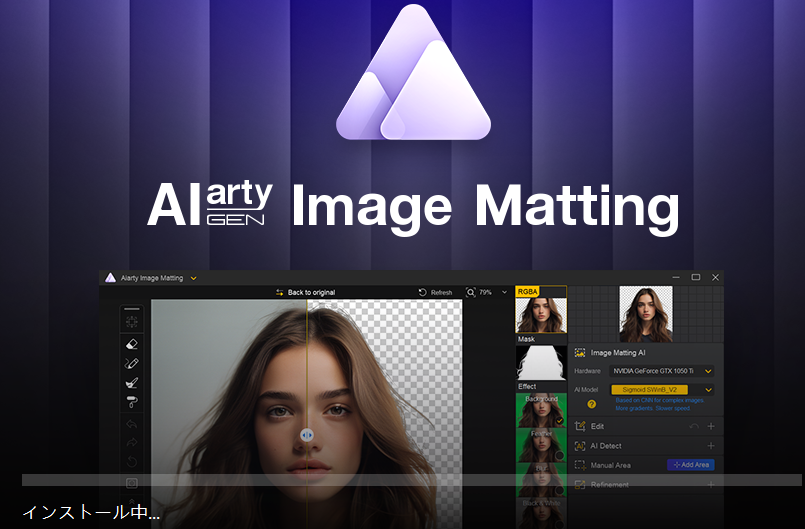
インストールが完了したら、以下の画面が出てくるので、開くをクリックします。
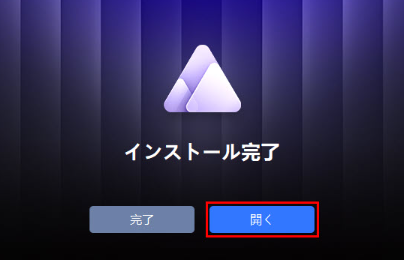
STEP 2:ライセンス登録
次に、メールアドレスとライセンスコードを入力し、【登録】をクリックします。
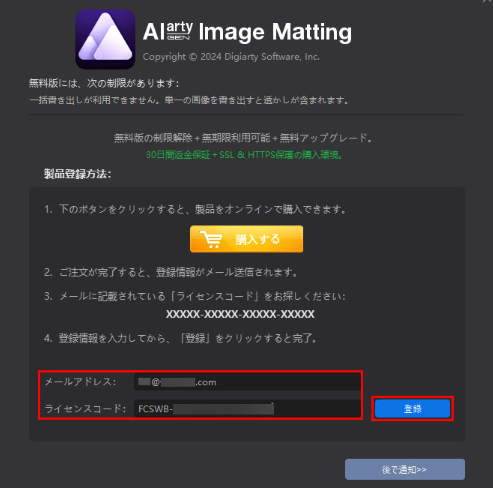
登録が完了すると、すべての機能が利用できるようになります。
STEP 3:画像を追加
インストールが完了したら、以下のような起動画面が出てきます。

起動したら編集したい画像を、ソフトの画面へドラッグ&ドロップして追加します。
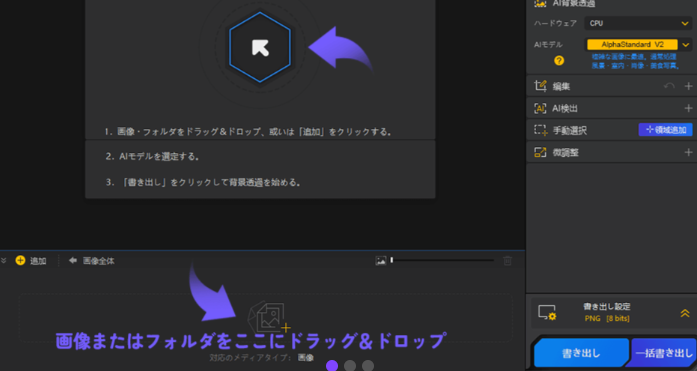
STEP 4:背景透過を開始
画像が追加できたら、【開始】ボタンをクリックします。
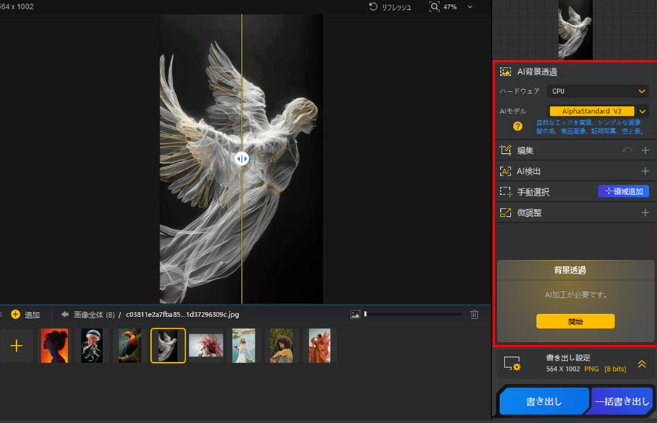
次にハードウェアとAIモデルを選択しましょう。
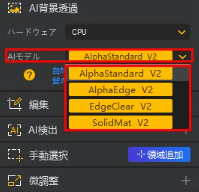
※PCの性能によっては処理に時間がかかることがあるため、気長に待ちましょう。
STEP 5:透過結果を確認
背景透過が完了します。
ただし、画像によっては透過される範囲が想定と異なる場合があります。その場合は、用意されている補正ツールを使って手動で修正しましょう。
例えば、右の男性のみを切り抜きたい場合は、被写体のみを選択して開始をクリックします。
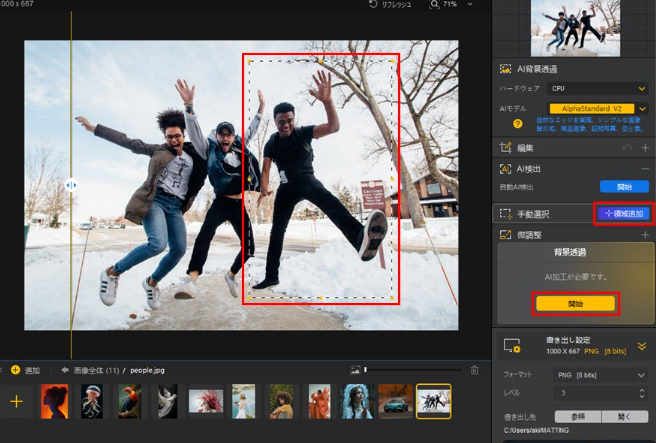
余分な部分が除外され、右の男性のみの画像にできます。
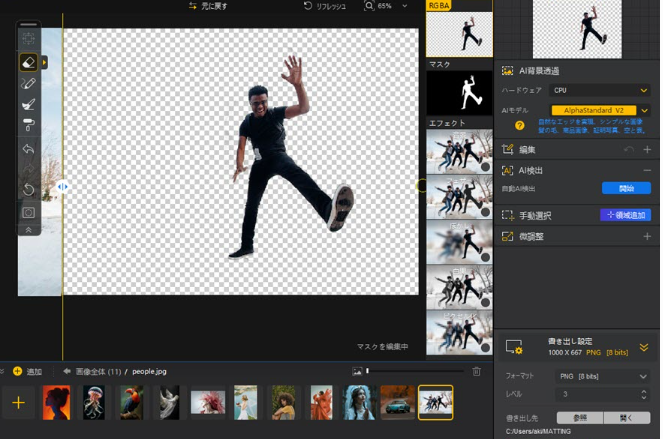
STEP 6:背景やエフェクトを変更
画面右側に縦に並んでいる編集から、変更したい項目を選びます。
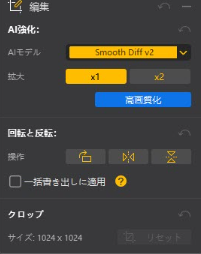
画像を回転させたり、背景の色を変更したりと希望通りの仕上がりにできるように調整してみましょう。
STEP 7:書き出し
すべての編集が終わったら、【書き出し】をクリックして保存します。
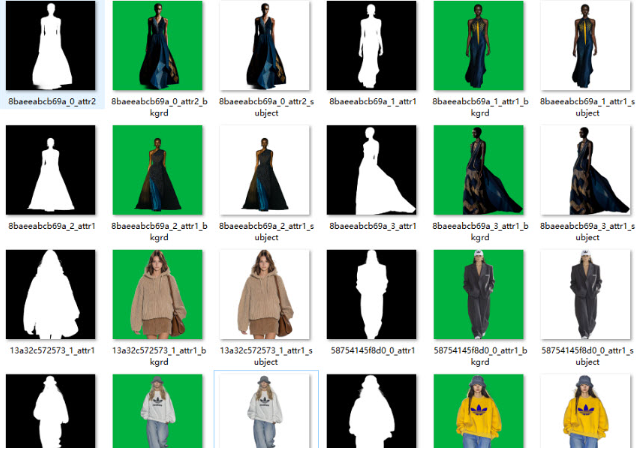
STEP 8:完成画像の確認
最後に自分の希望通りの仕上がりになっているか、画像を確認したら完了です。
実際に使ってみた感想

私自身、無料版をダウンロードして複数の画像で試してみました。
まず、AIによる自動切り抜きの精度についてですが、敢えて自分の感覚で評価すると、初期状態で約70点程度の品質が得られました。これはPhotoshopの自動切り抜き機能(初期状態50点程度)と比較しても、明らかに高精度です。
例えば、人物写真で髪の毛の細かい部分や衣服の縁取りを切り抜く際、Photoshopでは手作業で微調整しないと不自然な部分が残ることが多いのですが、Aiarty Image Mattingは自動処理だけでかなり自然な切り抜きができました。
さらに、手動補正機能を利用することで、精度を85点程度まで引き上げることが可能です。Photoshopで同じ精度を出すには、背景や髪の毛の細部を丁寧にブラシで修正する必要があり、数十分〜数時間単位の作業が必要です。
しかし、Aiarty Image Mattingはほんの数十秒でここまでの精度に到達できるため、作業効率は圧倒的に高いと感じました。
手動補正でさらに精度アップ
自動切り抜きだけでも十分ですが、少し気になる部分があれば手動補正も可能です。Photoshopのように複雑な操作は不要で、ブラシで「残したい部分」「消したい部分」を塗るだけです。
私が試した限りでは、私の主観での評価になりますが、手動補正を加えることで精度を85点程度まで高められました。
Web上で使うバナーやアイキャッチ画像なら、このレベルで十分です。微細な切り抜きが必要な大判印刷物の場合は、Photoshopで100点を目指す方法が適していますが、Web用素材ならAiartyの自動切り抜きだけで時間と手間を大幅に節約できます。
Webデザインとの相性
Webデザインでは、切り抜き画像は主にWebサイトやSNS、バナーなどのデジタルコンテンツで使用されます。画面解像度は一般的に72〜96dpiであり、大判印刷物のように高精度を要求されるわけではありません。
そのため、85点程度の精度でも、Web上で見た場合はほとんど違いが分からないケースが多いです。
この点が、Aiarty Image Mattingの最大の利点です。短時間で切り抜き作業を完了させながら、十分な品質を確保できるため、Webデザイナーにとっては非常に実用的なツールと言えます。
一方で、印刷物や大判ポスターなど、高解像度で精細な切り抜きが求められる場合は、やはりPhotoshopで手動補正を行い、100点を目指す作業が必要です。この違いを理解した上で使い分けた方が良いと感じました。
私がこのソフトで助かった体験

私は正直、画像編集の知識がほとんどなく、Photoshopなどの高機能ソフトは「インストールしただけで挫折」タイプでした。特に、背景透過が必要なときは本当に大変で、
「人物だけ切り抜きたいのに髪の毛がガタガタになる…」
「背景を変えたいけど、細かい操作がわからない」
などのトラブルで何度も時間を浪費していました。
そんなときに出会ったのが Aiarty Image Matting です。
実際に試してみて驚いたのは、たった数クリックで人物の背景がほぼ完璧に消えること。以前は何十分もかけて作業していたのに、このソフトでは 10秒程度で自動処理 が完了しました。
特に助かったのは、Web用バナーを作成する必要があったときです。
背景を透過させて、別の色や写真を重ねる必要がありましたが、Photoshopを使っていた頃は「ペンツールでチマチマ切り抜き→ズレてやり直し」の繰り返し…。結果的に環境を整えるだけで疲れ果てていました。
ところが Aiarty Image Matting では、画像をドラッグして【開始】を押すだけ。透過の精度は最初から70点ほどで、ちょっと補正を加えれば85点くらいまで仕上げられるので、Webデザインに使うには十分すぎるクオリティでした。
おかげで、作業効率は一気に上がり「背景透過が苦手で作業が止まる」というストレスから解放されたんです。
初心者の私でもここまで使いこなせたのだから、特に難しい操作を覚える必要はなく、すぐに実用レベルで使えるのだと実感しました。
他のツールとの比較

| ツール | 初期精度 | 手動補正での最高精度 | 所要時間 | 備考 |
| Photoshop 自動選択 | 約50点 | 100点 | 数分〜十数分 | 高精度だが時間がかかる |
| Aiarty Image Matting | 約70点 | 約85点 | 数秒〜十数秒 | Web用素材に最適 |
この比較からもわかる通り、Web用の軽量な画像作成にはAiartyが効率的です。特に短時間で大量の素材を処理する場合、その差は大きく現れると思います。
Webデザイナーにとってのメリット
- 作業時間の短縮
AIによる自動切り抜きで、数秒で背景削除が完了。Photoshopで同じ作業を行うよりも格段に速いです。 - 操作が簡単
難しいレイヤー操作やパス作成は不要なので、初心者でも直感的に操作可能です。 - コスト面でも安心
無料版でも多くの機能を体験でき、Web制作向けなら十分に活用可能です。有料版も必要に応じてアップグレードできます。 - Web用画像で十分な精度
自動で70点、手動補正で85点。Web表示ならほとんど違いがわかりません。大量素材を扱う場合に非常に実用的です。
Aiarty Image Matting使用上の注意点

- 高精度な印刷物には不向き
AiartyはWeb用に最適化されており、大判印刷では微細な境界線の粗が目立つ場合があります。
- 手動補正は必要に応じて
自動で完璧にはならない場合がありますが、少し補正するだけで十分。
- 画像解像度の制限
無料版では高解像度画像に制限がある場合があります。
購入はダウンロードGoGo!がおすすめ
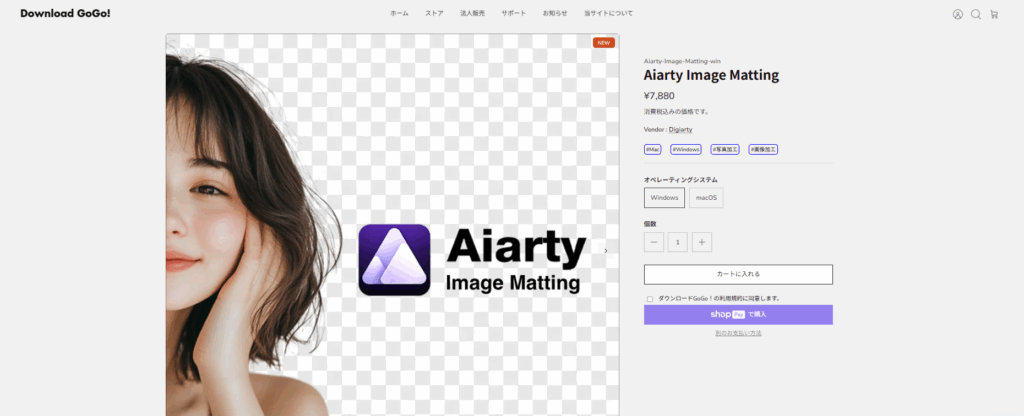
「Aiarty Image Matting」をダウンロードGoGo!で購入するメリットは、以下の通りです。
日本語対応と専門サポート
日本語に完全対応しており、購入後のサポートも日本人スタッフが対応します。製品のインストールや使用方法、トラブルシューティングなど、安心して相談できます。
正規品保証と安心のライセンス
メーカーから直接許諾を得て販売しており、正規品のシリアルコードが提供されます。また、永久ライセンスが付与されるため、長期的に安心して使用できます。
豊富な決済方法とプライバシー保護
クレジットカード、コンビニ決済、PayPayなど、多様な支払いオプションを提供しています。また、GDPR準拠のプライバシー保護を徹底しており、個人情報の取り扱いにも安心です。
シンプルで安心の利用規約
利用規約が明確で、購入やトラブル時にも安心です。万が一のキャンセルにも対応しており、購入後の不安を軽減します。
まとめ:Web制作ならAiarty Image Mattingで十分

実際に試してみた結果、Aiarty Image Mattingは以下のようなメリットがあると感じました。
- 自動切り抜きで70点程度の高精度を短時間で実現
- 手動補正によりさらに精度を向上させられる(最大85点)
- Web用途なら十分な品質
- 操作が直感的で初心者でも扱いやすい
- 無料版でも試せるため、導入ハードルが低い
結論として、Webデザイン向けの画像切り抜き作業に関しては、Aiarty Image Mattingで十分です。Photoshopで時間をかけて100点を目指すよりも、数十秒で高精度切り抜きができるこのツールを活用する方が効率的でしょう。
Webデザイナーで、日々の画像切り抜き作業に時間をかけたくない方や、初心者でも簡単に高精度の切り抜きを行いたい方には、ぜひ一度Aiarty Image Mattingを試してみることをおすすめします。無料版でも十分にその利便性を体感できます。